Kung nagkakaproblema ka sa iyong Xbox One dashboard, isang posibleng ayusin ay ang pag-update ng home screen. Narito kung paano ito gawin: 1. Sa iyong Xbox One, buksan ang menu ng Mga Setting. 2. Mag-navigate sa tab na System. 3. Piliin ang opsyon na Mga Setting ng Console. 4. Mag-scroll pababa sa entry ng Update Home Screen. 5. Pindutin ang A button para piliin ito. 6. Pindutin ang X button para kumpirmahin. Ia-update na ngayon ng iyong Xbox One ang home screen. Maaaring tumagal ng ilang minuto ang prosesong ito, kaya maging matiyaga. Kapag tapos na ito, dapat mong makita ang bagong layout ng dashboard.
Kung nagkakaroon ka ng mga problema sa Xbox Control Panel, ang iyong pinakamahusay na mapagpipilian ay i-update ang home screen ng xbox . Ang tanong ay kung paano ito gagawin sa Xbox? Sa kabutihang palad, ang mga tao sa Microsoft ay ginawang posible nang madali.

Ang pagre-refresh ay isang mahusay na paraan upang matiyak na gumagana nang maayos ang mga app at layout ng home screen. Sa totoo lang, maraming problemang nauugnay sa console ang malulutas sa pamamaraang ito, ngunit hindi lahat, kaya laging tandaan iyon.
Maraming dahilan kung bakit gustong i-upgrade ng mga tao ang kanilang Xbox home screen at ang ilan sa mga ito ay ang mga sumusunod:
pansamantalang lokasyon ng mga file ng internet
- Hindi lumalabas o naglo-load ang mga app sa home screen.
- Ang mga visual na elemento sa screen ay nakakaranas ng mga error at glitches.
- Nabigong mag-load nang tama ang Mga Custom na Pin.
- Ang pangunahing screen ay hindi tumutugon o naka-lock ang software.
Paano i-update ang iyong Xbox home screen
Para sa mga gustong i-update ang kanilang Xbox One o Xbox Series X/S Home screen para ayusin ang mga isyu sa dashboard, sundin ang mga hakbang na ito:
- Pindutin ang power button sa console para mag-boot
- Pumunta sa home screen ng Xbox
- Pumunta sa guide menu
- Pindutin ang pindutan ng menu
- Lalabas ang higit pang mga opsyon
- Piliin ang I-refresh upang i-refresh ang iyong Xbox home screen.
Kaya, ang unang bagay na kailangan mong gawin ay hanapin ang iyong daan patungo sa home screen ng Xbox. Pag-usapan natin kung paano ito gagawin.
i-click Power button sa console para i-boot ang operating system.
Bilang kahalili, magagawa mo ito sa pamamagitan ng pagpindot sa Xbox button sa iyong controller.
Pagkatapos mag-load ng console, dapat na lumitaw ang pangunahing screen.
kung paano mapanatili ang backlight ng keyboard
Pagkatapos mag-load sa pangunahing screen, kailangan mong pumunta sa Higit pang mga Opsyon seksyon.
Upang gawin ito, pindutin ang Xbox button sa iyong controller.
Ito ay magbubunyag Menu ng gabay kaagad.
Sa pangunahing pahina ng menu ng gabay, pindutin ang pindutan Menu pindutan kaagad.
control Xbox isa na may amazon echo
Ilulunsad ito Higit pang mga Opsyon parisukat.
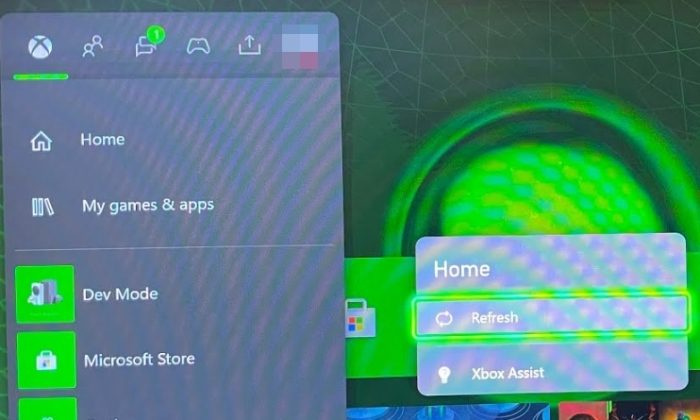
Cortana search bar puti
Panghuli, oras na para i-update ang iyong home screen para ayusin ang lahat ng isyung kinakaharap mo.
Ang mga opsyon sa Home screen ay lalabas na ngayon sa menu ng Higit pang Mga Opsyon.
Mula dito pumili Refresh .
Kaagad, ire-reload ang buong home screen, at kung mapupunta ang lahat ayon sa plano, aalisin ang mga pangkalahatang problemang nakakaapekto sa home screen.
BASAHIN : Patuloy na naka-off ang Xbox Game Mode
Ang pag-reset ng iyong Xbox ay nagtatanggal ng lahat?
Ang pag-reset sa iyong Xbox game console ay talagang magde-delete ng lahat, gaya ng iyong mga naka-save na laro, lahat ng account, setting, at higit pa. Kung gusto mong maibalik ang iyong data sa iyong console, mag-sign in sa iyong Xbox Live account.










![Hindi ipinapakita ng Microsoft Teams ang lahat ng Contact [Ayusin]](https://prankmike.com/img/teams/E3/microsoft-teams-not-showing-all-contacts-fix-1.jpg)




